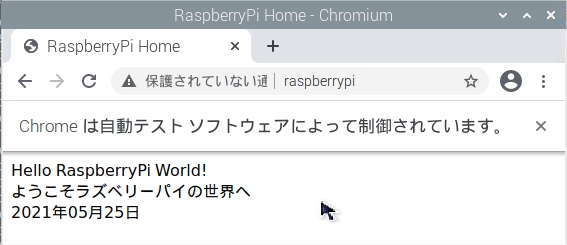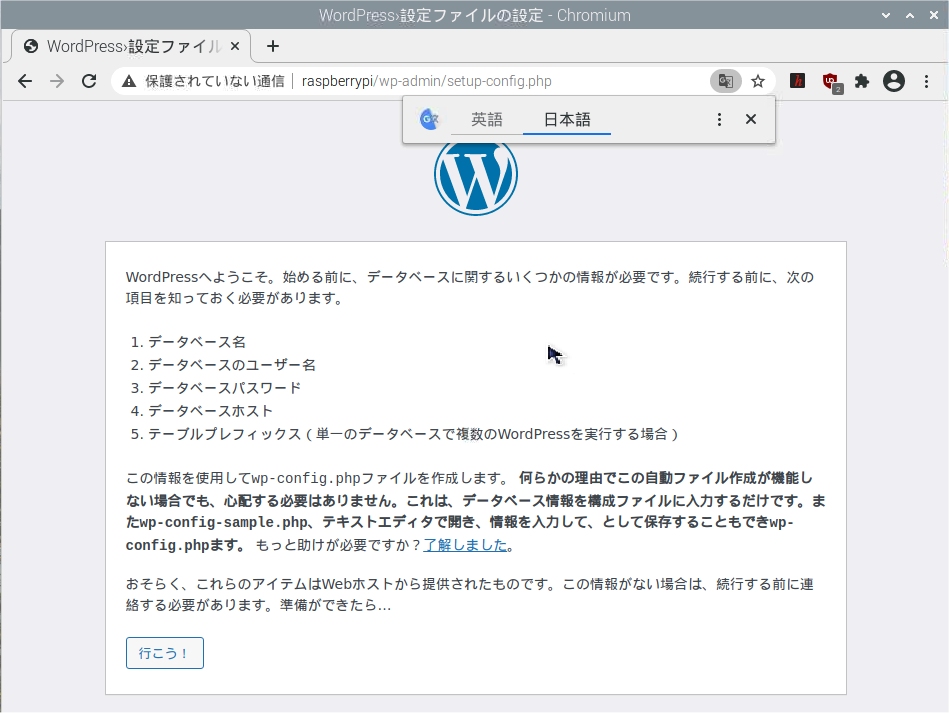スクレイピングを行う対象のサイトとして、運用中のさくらのVPSサイトを使用しても良いのだが、ローカルの環境でセキュリティや結果を気にせずに好きにいじれるように、ラズパイでWordPressサイトを立ち上げることに。
参考にしたのは、こちらのサイト、こちらの手順を全てまねただけ!
【ラズパイ】Raspberry PiにWordPressをインストールし、テスト環境を構築!
Apacheはインストール済みなので、以下の順で
PHPのインストール
PHP7.4をインストールしたかったのだが、自分の手には負えないので、諦めての標準のPHP7.3を入れることに。
sudo apt-get install phpPHP稼働確認
以下の内容の/var/www/html/index.phpを作成
<html>
<head>
<meta charset="utf-8"/>
<title>RaspberryPi Home</title>
</head>
<body>
Hello RaspberryPi World!</br>
ようこそラズベリーパイの世界へ </br>
<?php echo date("Y年m月d日"); ?>
</body>
</html>pythonで確認すると
#! /usr/bin/env python3
# -*- coding: utf-8 -*-
import sys
sys.path.append('/home/pi/.local/lib/python3.7/site-packages/')
from selenium import webdriver
browser = webdriver.Chrome(executable_path="/usr/lib/chromium-browser/chromedriver")
browser.get('http://raspberrypi/')結果
MariaDBのインストール
$ sudo apt-get install mariadb-serverPHPと連携するための拡張機能をインストール
$ sudo apt-get install php-mysqlMariaDBサービスを有効にして起動
$ sudo systemctl enable mariadb$ sudo systemctl start mariadbWordPress用のMariaDBの設定
MariaDBにログイン
$ sudo mysqlWordPress用のDBを作成
create database wordpress;WordPress用のユーザを作成(ユーザ名、パスワードは任意)
CREATE USER 'user'@'localhost' IDENTIFIED BY 'password';‘user’@’localhost’に、データベースwordpressに対する全ての権限を付与
GRANT ALL on wordpress.* TO 'user'@'localhost' IDENTIFIED BY 'password';WordPressのインストール
RaspberryPiのChromiumブラウザで「ダウンロード|WordPress.org日本語」からWordPressをダウンロード。ちなみに現在はWordPress5.7.2
解凍してできたwordpressフォルダの中身を全て、/var/www/html/へ移動。
Apache2を再起動
$sudo service apache2 restart